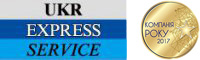Настройка и подключение чекового принтера для печати.
В данной статье мы раскажем как подключит классический принтер для печати этикеток к компьютеру или POS системе.Данное оборудование относится к стандартному для операционных систем и поэтому сложностей у Вас возникнуть не должно.
Если у Вас нет принтера для печати чеков-выбираем в каталоге!

Как правило,принтеры могут отличаться интерфейсом подключения,шириной печати,скоростью печати и производителем.
Если у Вас уже есть такое устройство и Вы хотите его подключить к компьютеру:
✅определяем тип подключения-интерфейс связи,может быть USB,RS232,Ethernet,Wi-Fi,Bluetooth или совсем старый LPT;
✅физически подключаем его к ПК если USB.RS232,LPT или к роутеру если Ethernet
Внимание!Если принтер имеет Ethernet подключение необходимо проверить и настроить IP адресс устройства!(Это же касается и Wi-Fi принтеров)
✅скачиваем с сайта производителя устройства или берем драйвер с CD-диска;
✅запускаем установку драйверов;
Как правило после данной процедуры и правильно установленного драйверы принтер уже готов к работе.Проверить работы Вы сможете запустив на печать ПРОБНУЮ страницу.
Следует отметить,что установка термопринтера в систему ничем не отличается от установки обычного офисного принтера формата А4.Процедура полностью аналогичная.Так-же драйверы содержат множество дополнительных настроек, которые позволяют активировать те, либо иные возможности устройства.Но как правило,в 90%случаях в этом нет необходимости!Если Вы используете программу 1С или аналогичную,возможно Вам необходимо будет подкорректировать печатную форму.Это касается прежде всего размеров чека-ширины или длины!
Обращаем внимание!
При покупке чекового принтера мы бесплатно,у нас в офисе можем установить драйверы на Ваш ПК и проверить работу устройства!
Не получилось подключить?
Нет проблем,специалисты нашего СЦ помогут Вам с установкой и настройкой!
Удачной Вам работы!
Видео установки драйвера на принтер Rongta